5 modi rapidi per correggere la copia del collegamento Dropbox mancante su Windows 10 – TechCult
Varie / / July 31, 2023
Dropbox è un luogo noto per archiviare e condividere facilmente file online. Una caratteristica utile della piattaforma è la condivisione di file con altri tramite un collegamento. Ma alcuni utenti di Windows 10 non riescono a copiare il collegamento Dropbox, il che può essere fastidioso, soprattutto se condividi file spesso. In questo blog, ti mostreremo come risolvere il problema della mancanza del link Copia Dropbox. Continua a leggere per conoscere la soluzione!
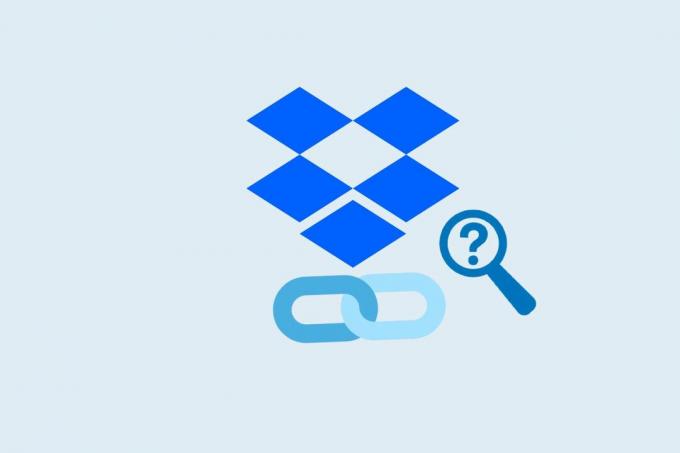
Sommario
Copia collegamento Dropbox mancante su Windows 10
Dropbox è uno strumento popolare per archiviare e accedere ai file in qualsiasi momento. Puoi anche condividere file utilizzando i link. Ma alcuni utenti di Windows 10 non riescono a trovare l'opzione per copiare i collegamenti. Se stai affrontando questo problema, non preoccuparti! Le soluzioni seguenti ti aiuteranno a risolverlo.
Risposta rapida
Riavvia Windows Explore e ripristina il funzionamento del link Copia Dropbox con questi passaggi:
1. Aprire Gestore attività premendo Ctrl + Maiusc + Esc chiavi insieme.
2. Ora, individua Windows Explorer nel Scheda Processi e fai clic destro su di esso per Ricomincia.
Possibili cause per la copia del collegamento Dropbox mancante su Windows 10
Ci sono diversi motivi per cui Dropbox non è riuscito a copiare i link. Di seguito sono riportati alcuni dei motivi che si incontrano comunemente:
- App Dropbox obsoleta: Dropbox rilascia regolarmente aggiornamenti per correggere bug e migliorare le prestazioni, quindi è importante mantenere aggiornata la tua app.
- Installazione di Dropbox danneggiata: Ciò può accadere se i file o le impostazioni di Dropbox sono danneggiati o se si verifica un problema con i file di installazione.
- Conflitti software di terze parti: Ciò può accadere se il software sta bloccando l'accesso di Dropbox a determinati file o funzioni.
- Estensioni Dropbox incompatibili: Se hai installato un'estensione o un componente aggiuntivo di Dropbox non compatibile con la tua versione di Windows o Dropbox, potrebbe verificarsi un problema con Dropbox che non riesce a copiare il collegamento.
Identificando la causa principale del problema, puoi adottare le misure necessarie per risolverlo e risolvere il problema Copia collegamento Dropbox mancante su Windows 10. Ecco alcuni metodi che puoi provare:
Metodo 1. Riavvia Dropbox
Il riavvio di Dropbox potrebbe risolvere i problemi come Dropbox non è riuscito a copiare il collegamento o Copia il collegamento Dropbox non viene visualizzato. Quando riavvii Dropbox, potrebbe aggiornarne le impostazioni e la configurazione, il che a volte può risolvere problemi come opzioni o funzionalità mancanti. Per riavviare l'app, puoi seguire questi passaggi:
1. Clicca sul Icona della casella personale nel area di notifica (vicino all'orologio sulla barra delle applicazioni).
2. Clicca su Il tuo profilo nell'angolo in alto a destra della finestra di Dropbox.
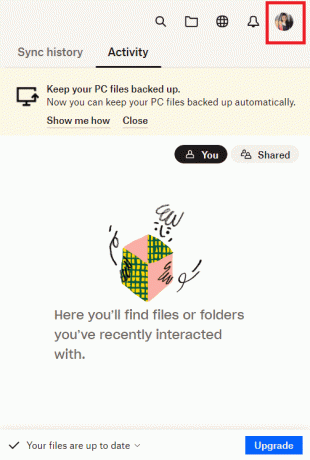
3. Clicca su Esentato nel menu a tendina. Attendi qualche secondo, quindi apri nuovamente l'applicazione Dropbox facendo clic sul collegamento sul desktop o cercandolo nel menu Start.
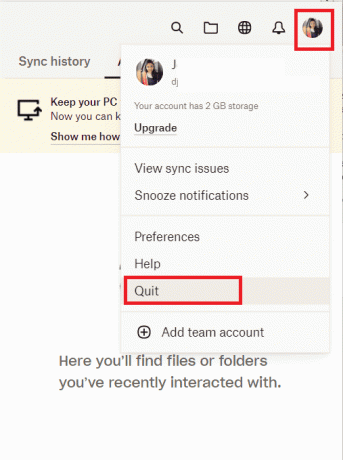
Controlla se il Copia il link di Dropbox l'opzione è ora disponibile quando fai clic con il pulsante destro del mouse su un file o una cartella.
Leggi anche:Risolto il problema con il collegamento Dropbox non funzionante
Metodo 2: riavviare Explorer.exe
Un altro modo per correggere il collegamento di copia di Dropbox mancante su Windows 10 è riavviare Explorer.exe. Questo è per risolvere i problemi all'interno del tuo sistema. Quindi, segui questi passaggi per risolverlo facilmente:
1. Apri il Gestore attività utilità premendo Ctrl + Maiusc + Esc chiavi insieme.
2. Ora, individua Windows Explorer nel Scheda Processi e fai clic destro su di esso per Ricomincia.
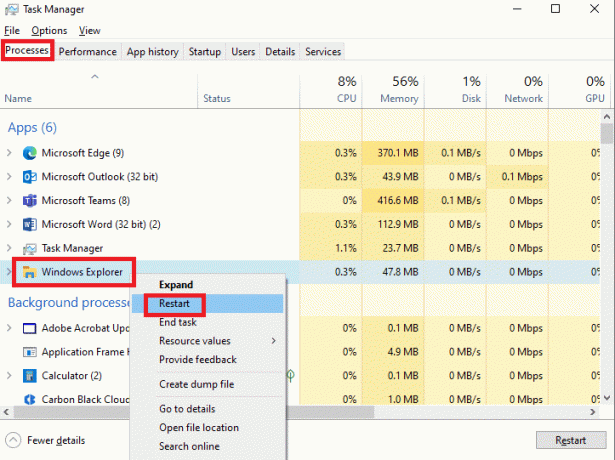
Metodo 3: aggiorna l'app Dropbox
L'applicazione Dropbox sul tuo computer riceverà automaticamente gli aggiornamenti, ma hai anche la possibilità di aggiornarla manualmente scaricando l'ultima versione dal scarica la pagina web ufficiale.
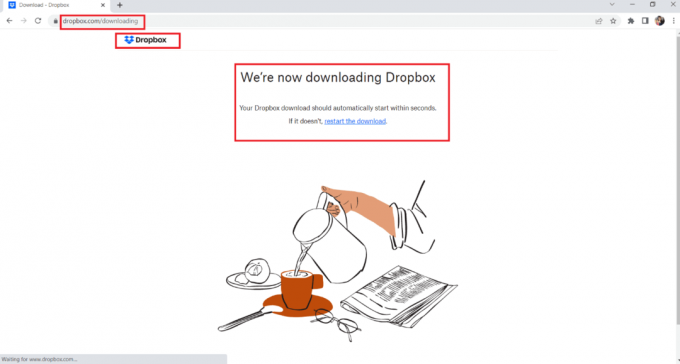
Leggi anche:22 migliori alternative a Dropbox
Metodo 4: reinstallare l'ultima versione di Dropbox
La reinstallazione dell'ultima versione dell'app Dropbox può aiutare a risolvere il problema relativo alla copia del collegamento Dropbox mancante su Windows 10. A volte, l'applicazione Dropbox potrebbe riscontrare problemi o anomalie temporanee, che possono essere risolti reinstallando l'app.
Prima di reinstallare l'app, puoi provare a disconnetterti e ad accedere nuovamente all'app Dropbox per vedere se il problema persiste. Se il problema persiste, puoi provare a disinstallare l'app, scaricare l'ultima versione dal sito web di Dropbox e reinstallarla sul tuo computer.
1. Accedere al Pannello di controllo premendo il tasto Tasto Windows, digitando Pannello di controllo nella barra di ricerca, quindi facendo clic su Opzione aperta.
2. Vai a Disinstallare un programma sotto Programmi selezionando Categorianelle impostazioni Visualizza per.
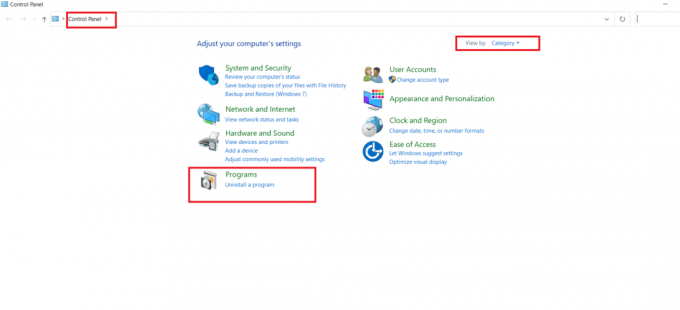
3. Ora trova Dropbox, fai clic destro su di esso e fai clic su Disinstallaopzione per rimuoverlo dal tuo PC.
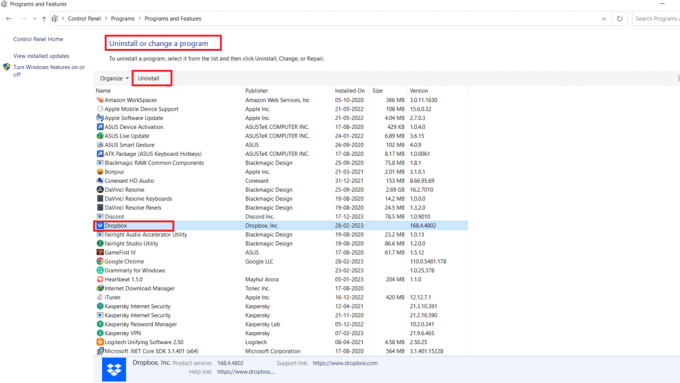
4. Su richiesta di Controllo dell'account utente, clicca su SÌ per confermare il processo di disinstallazione.
5. Clicca su Disinstallapulsante sul prompt per continuare il processo.
6. Clicca su Vicino e quindi riavviare il PC al termine dell'installazione.
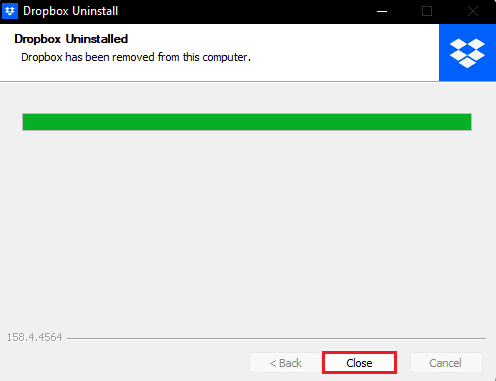
7. Ottenere casella personale sul tuo PC, visita il sito web ufficiale di Dropbox e clicca sul Scarica ora pulsante.
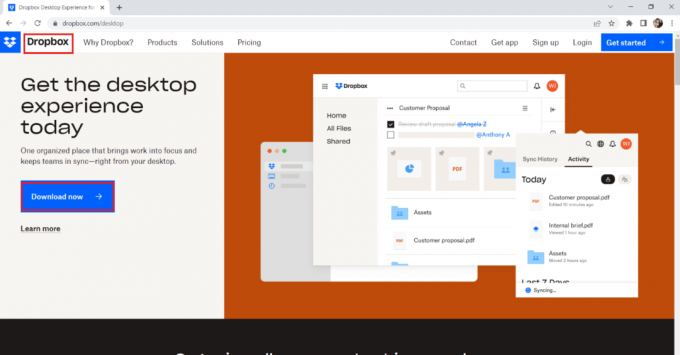
8. Clicca sul file di installazione e concedigli l'autorizzazione facendo clic SÌ nel Prompt dell'UAC.
9. Ora, dato un po' di tempo al Programma di installazione di Dropbox per inizializzare.
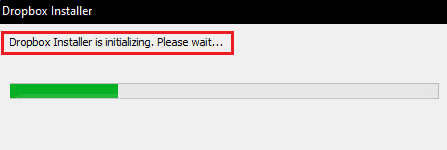
Una volta completata l'installazione, accedi al tuo account Dropbox per completare il processo di configurazione.
Metodo 5: contatta l'assistenza Dropbox
Infine, per correggere il collegamento Copia Dropbox mancante su Windows 10, prova a contattare il team di supporto ufficiale di Dropbox. È possibile seguire i passaggi seguenti per farlo:
1. Visitare il Centro assistenza Dropbox sito web.
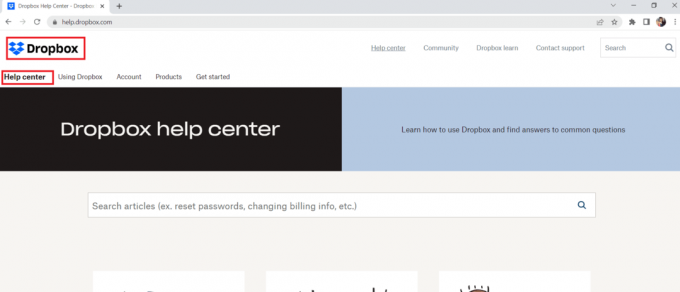
2. Scorri verso il basso e fai clic su Contattaci sotto Supporto.
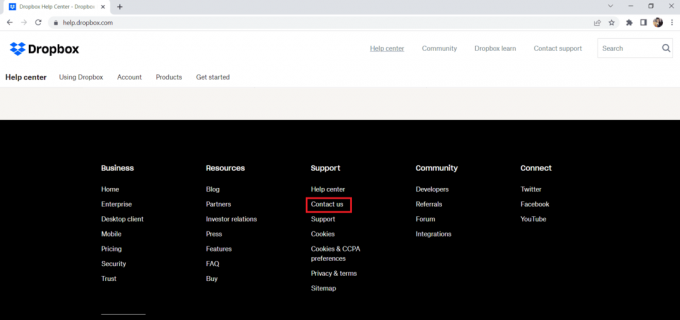
3. Dall'elenco delle opzioni fornite, selezionare il problema che stai affrontando.
4. Ora, fornisci maggiori informazioni sul tuo problema seguendo il prompt sullo schermo.
Ci auguriamo che le informazioni che abbiamo condiviso ti abbiano aiutato a farlo corretto il collegamento Copia Dropbox mancante su Windows 10. Se hai ulteriori domande o suggerimenti, non esitare a lasciare un commento. Cerchiamo sempre di migliorare il nostro servizio e renderlo ancora migliore.
Henry è uno scrittore esperto di tecnologia con la passione di rendere accessibili ai lettori di tutti i giorni argomenti tecnologici complessi. Con oltre un decennio di esperienza nel settore tecnologico, Henry è diventato una fonte affidabile di informazioni per i suoi lettori.



